|
Possiamo cominciare
-
Tavolozza dei colori - imposta come colore di primo
piano il colore #484a73
e
come colore di sfondo il colore #8082a8
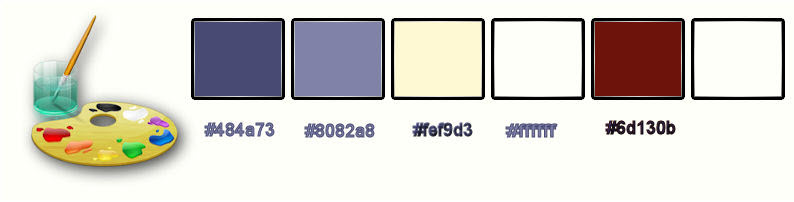
1. Apri un'immagine trasparente di
1015 x 645
- Attiva lo strumento Riempimento
 (o
premi F sulla tastiera) e riempi il livello con il
colore di primo piano (o
premi F sulla tastiera) e riempi il livello con il
colore di primo piano
2. Livelli>Nuovo livello
- Attiva lo strumento "Riempimento"
e riempi il livello con il bianco
- Apri la maschera "masktutorialechoes_camerontags"
- Torna al tuo lavoro
3. Livelli>Nuovo livello
maschera>da immagine
- Scorrendo il menù della
finestra, cerca e carica la maschera appena aperta
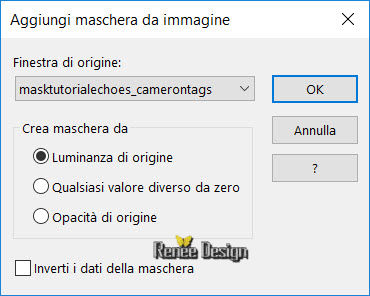
- Effetti>Effetti bordo>Aumenta di
più
- Livelli>Unisci>Unisci gruppo
4. Livelli>Duplica
5. Immagine>Capovolgi
- Immagine>Rifletti
- Livelli>Unisci>Unisci giù
6. Effetti>Effetti Geometrici -
Cerchio / segno di spunta su Trasparente
7. Effetti>Plugin><<I.C.NET
Software>>Filter Unlimited 2.0 -Tile&Mirror - Seamless
Blend (horizontal)
- Tavolozza dei livelli -
Diminuisci l'opacità di questo livello a 30
8. Effetti>Effetti di trama -
Veneziana - colore nero
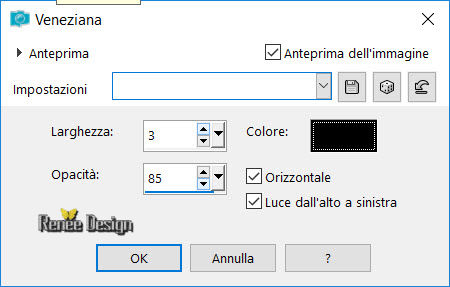
9. Livelli>Duplica
- Tavolozza dei livelli - cambia la
modalità di miscelatura di questo livello in
"Schiarisci" e riduci l'opacità a 71
10. Livelli>Unisci>Unisci visibile
11. Effetti>Plugin><<I.C.NET
Software>>Filter Unlimited 2.0-
Lens Effects - Magnifying Glass - per default 46/168/64
- Tavolozza dei colori - imposta
come colore di primo piano il colore #fef9d3
12. Attiva lo strumento "Bacchetta
magica" - così configurata

- Seleziona la parte nera di
sinistra
13. Livelli>Nuovo livello raster
14. Attiva lo strumento
"Riempimento" (F) e riempi la selezione con il colore di
primo piano
15. Effetti>Effetti trama>Veneziana
- settaggi in memoria
SELEZIONI>DESELEZIONA TUTTO
- Posizionati sul livello Uniti
16. Attiva lo strumento "Bacchetta
magica" - Seleziona la parte nera di destra
17. Livelli>Nuovo livello
18. Attiva lo strumento
"Riempimento" e riempi con il colore di sfondo
19. Effetti>Effetti trama>Veneziana
- settaggi in memoria
SELEZIONI>DESELEZIONA TUTTO
- Posizionarsi sul livello in alto
(Raster 1)
- Livelli>Unisci>Unisci giù (le 2
parti del cerchio)
20. Effetti>Effetti 3D - Sfalsa
ombra 2/2/50/2 in nero
- Ripetere l'effetto -2-2/50/2 nero
21. Livelli>Nuovo livello raster
22. Selezioni>Carica/salva
selezione>Carica selezione da disco - Cerca e carica la
selezione "Renee_bulle"
23. Effetti>Effetti 3D - Ritaglio
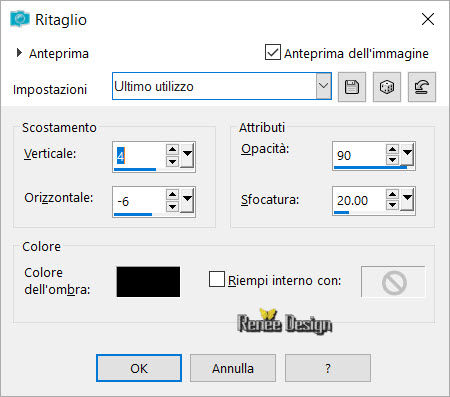
SELEZIONI>DESELEZIONA TUTTO
24. Livelli>Duplica
- Immagine>Immagine capovolgi
25. Livelli>Nuovo livello raster
- Attiva lo strumento "Riempimento"
(F) e riempi il livello di nero
26. - Apri la maschera
"Renee_Masque_Bulle"
- Torna al tuo lavoro
- Livelli>Nuovo livello maschera>da immagine
- Scorrendo il menù della finestra, cerca e carica la
maschera appena aperta

- Livelli>Unisci gruppo
27. Immagine>Immagine negativa
28. Effetti>Effetti immagine -
Scostamento
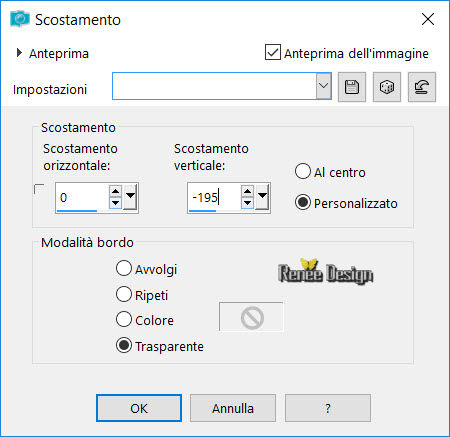
29. Effetti>Effetti distorsione -
Onda

30. Livelli>Duplica
- Immagine>Immagine rifletti
- Livelli>Unisci>Unisci giù
- Metti il preset
"Preset_Pick_Bulle-renee_deformation" nella cartella dei
PSP Files
31. Attiva lo strumento "Puntatore"
 e
cerca il preset "Bulle_renee_deformation" - premi OK e
l'effetto si applicherà e
cerca il preset "Bulle_renee_deformation" - premi OK e
l'effetto si applicherà
32. Livelli>Duplica
- Immagine>Immagine Rifletti
- Livelli>Unisci>Unisci giù
Il vostro lavoro, a questo punto,
dovrebbe presentarsi così:
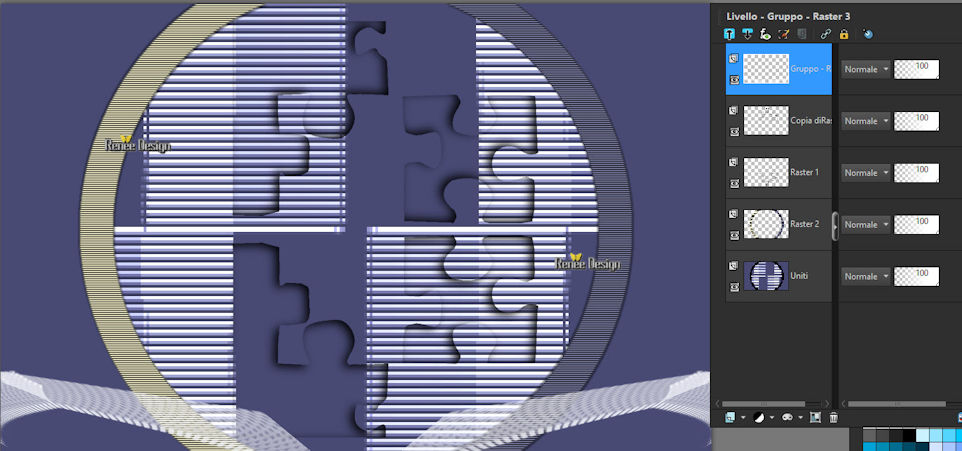
33. Effetti>Plugin>Alien Skin>EyeCandy
5 Impact - Extrude /Preset "Renee_bulle_extrude"
- Se il preset dovesse darvi
problemi, potete mettere i valori manualmente - colore
#cbd2d7 - come da esempio:
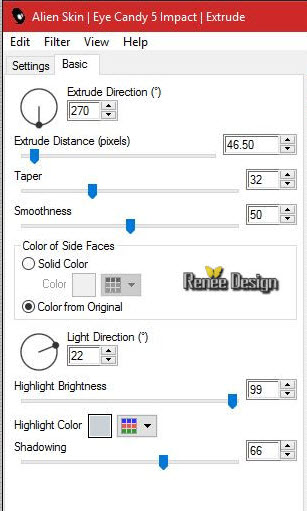
34. Tavolozza dei livelli - cambia
la modalità di miscelatura di questo livello in
"Scurisci"
Apri il tube "Deco_bulles_tubes"
35. Attiva il livello "Mur_cubes"
- Modifica>Copia - torna al
tuo lavoro ed incolla come nuovo livello
- Posiziona nell'angolo in basso a
destra
36. Attiva il livello
"deco_bulle_1"
- Modifica>Copia - torna al tuo
lavoro ed incolla come nuovo livello
- Posiziona nell'angolo in basso a
sinistra
37. Livelli>Nuovo livello raster
38. Selezioni>Carica/salva
selezione>Carica selezione da disco - Cerca e carica la
selezione "Renee_bulle_1"
- Tavolozza dei colori - imposta
come colore di primo piano il colore #484a73
39. Attiva lo strumento "Aerografo"
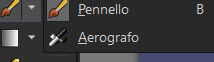
e configuralo così:

- 2 o 3 clics nella selezione per
ottenere questo risultato:

40. Effetti>Effetti trama>
Veneziana / colore bianco

41. Effetti>Plugin>Alien Skin>EyeCandy
5 Impact - Glass /Preset "Clear, No Drop Shadow"
SELEZIONI>DESELEZIONA TUTTO
42. Livelli>Duplica
- Immagine>Ridimensiona a 75% -
tutti i livelli non spuntato
- Posizionare più in alto (vedi
esempio finale)
- Se necessario, riposizionare i
tubes, per ottenere questo risultato
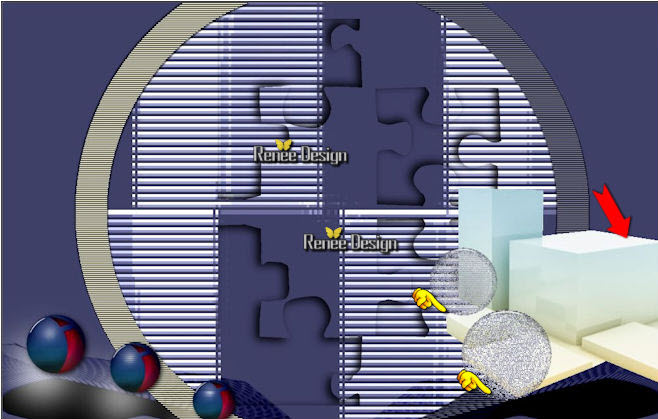
- Torna sul tube "DECO"
43. Attiva il livello
"deco-bulle_2"
- Modifica>Copia - torna al tuo
lavoro ed incolla come nuovo livello
- Posiziona sul cubo - vedi
immagine finale
44. Attiva il livello
"deco-bulle_3"
- Modifica>Copia - torna al tuo
lavoro ed incolla come nuovo livello
45. Effetti>Effetti
immagine>Scostamento
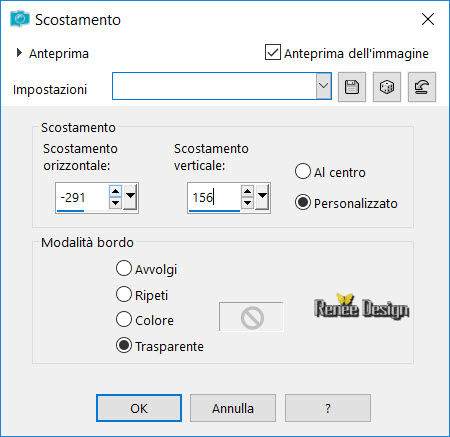
- Tavolozza dei livelli - cambia la
modalità di miscelatura di questo livello in "Filtra"
46. Apri il tube
"Renee_tube_le_livre"
- Immagine>Ridimensiona a 645
pixels di altezza
- Tavolozza dei livelli -
posizionarsi sul livello Raster 2
- Modifica>Copia - torna al tuo
lavoro ed incolla come nuovo livello
47. Effetti>Effetti
immagine>Scostamento O = -175 e V = 0
48. Livelli>Disponi>Sposta giù
(sotto il livello Raster 3)
- Tornare in alto nella tavolozza
livelli
- Apri il tube "DECO"
49. Attiva il livello
"deco_bulle_4"
- Modifica>Copia - torna al tuo
lavoro ed incolla come nuovo livello
- Posiziona
50. Posizionarsi sul livello
"deco_bulle_5"
- Modifica>Copia - torna al tuo
lavoro ed incolla come nuovo livello
- Posiziona a destra sul cubo
51. Livelli>Nuovo livello raster
52. Selezioni>Carica/salva
selezione>Carica selezione da disco - Cerca e carica la
selezione "Renee_bulle_2"
53. Attiva lo strumento
"Riempimento" (F) e riempi la selezione di bianco
54. Effetti>Plugin>Alien Skin>EyeCandy
5 Impact - Perspective Shadow /Preset "Drop Shadow Low"
- Ripetere questo effetto
SELEZIONI>DESELEZIONA TUTTO
55. Apri il tube "bulle_cadre"
- Modifica>Copia - torna al tuo
lavoro ed incolla come nuovo livello
- Spoatlo in alto contro il bordo
superiore (vedi immagine finale)
- Riattiva il tube "DECO"
56. Posizionati sul livello
"deco_bulle_6"
- Modifica>Copia - torna al tuo
lavoro ed incolla come nuovo livello
- Posiziona nel riquadro di
sinistra
57. Immagine>Aggiungi bordatura - 1
pixel colore #484a73
58. Immagine>Aggiungi bordatura -
50 pixels in bianco
59. Immagine>Aggiungi bordatura - 1
pixel colore #484a73
60. Immagine>Aggiungi bordatura -
25 pixels in bianco
- Tavolozza dei colori - imposta
come colore di primo piano il colore #6d130b
61. Apri il pennello
"Renee_pinceau_bulle"
- File>Esporta - Pennello
personalizzato
62. Livello>Nuovo livello
63. Apri lo strumento "Pennello"
(B), cerca il pennello appena creato e configuralo così:

- Applica il pennello nell'angolo
in basso a destra
64. Livelli>Unisci>Unisci visibile
Il
tutorial è terminato
Spero abbiate gradito eseguirlo
Grazie
Renée
Scritto il 28/07/2016
pubblicato
nel 2016
*
Ogni somiglianza con una lezione esistente è una pura
coincidenza
*
Non dimenticate di ringraziare i tubeurs e le
traduttrici che lavorano con e per noi.
Grazie
|